Cómo recibir alertas para dormir según cuándo necesitas despertarte

Cómo recibir alertas para dormir según cuándo necesitas despertarte
¿Tiene curiosidad por saber cuándo fue la última vez que apagó su computadora? Si monitorea cuándo se apagaron las computadoras de su oficina o de su hogar, quizás le interese saber la fecha y hora exactas. Muchos empleados de oficina no apagan sus computadoras, y quienes descargan mucho en casa podrían no recordar cuándo fue la última vez.
Para encontrar la fecha y hora exactas en Windows XP, haga clic en Inicio > Ejecutar y escriba Eventvwr.msc
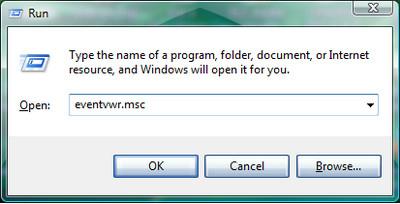
O en Windows Vista puede escribir Visor de eventos en la barra de búsqueda del menú Inicio .
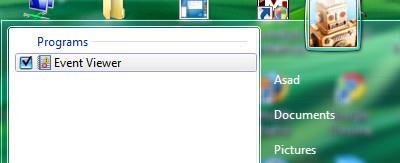
Si en Windows Vista aparece la ventana Control de acceso de usuario para solicitar permiso, haga clic en Continuar .
En Windows XP: haga clic en Sistema .
En Windows Vista: debe hacer doble clic en Registros de Windows en la barra lateral izquierda y luego en Sistema.
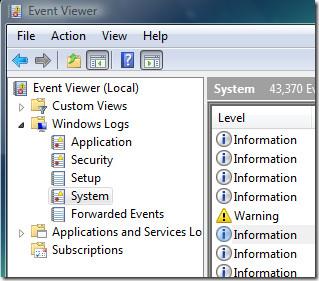
Ahora, para saber la última vez que se apagó su computadora, debe ordenar los resultados por Fecha , para que sea más fácil distinguir entre el último apagado o cualquier otro apagado anterior.
Localice la entrada más reciente con el ID 6006 y la columna "Fuente" que lee el registro de eventos. El visor de eventos etiqueta el ID de cada proceso relacionado con el rendimiento del sistema. 6006 es un ID de apagado. Dado que hemos ordenado el visor de eventos en orden descendente por fecha y hora, el primer ID 6006 determinará ahora la última hora de apagado.
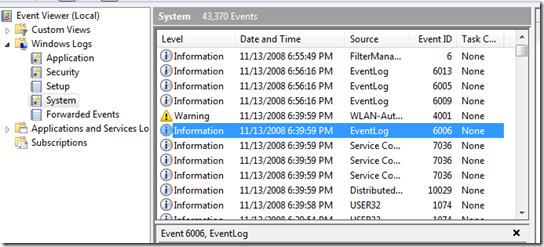
Esta información de fecha y hora, mostrada en las ventanas inferiores, indica la fecha y hora de su último apagado. Ahora puede monitorear fácilmente la última vez que se apagó el equipo para tener una idea de cuánto consumo de energía tuvo cuando estuvo inactivo.
Cómo recibir alertas para dormir según cuándo necesitas despertarte
Cómo apagar la computadora desde el teléfono
Windows Update funciona básicamente en conjunto con el registro y diferentes archivos DLL, OCX y AX. En caso de que estos archivos se corrompieran, la mayoría de las funciones de...
Últimamente, aparecen como hongos nuevos paquetes de protección del sistema, y todos ellos ofrecen una nueva solución de detección de spam y antivirus, y si tienes suerte...
Aprende a activar el Bluetooth en Windows 10/11. El Bluetooth debe estar activado para que tus dispositivos Bluetooth funcionen correctamente. ¡No te preocupes, es muy fácil!
Anteriormente, revisamos NitroPDF, un buen lector de PDF que también permite al usuario convertir documentos en archivos PDF con opciones como fusionar y dividir el PDF.
¿Alguna vez has recibido un documento o archivo de texto con caracteres redundantes? ¿El texto contiene muchos asteriscos, guiones, espacios vacíos, etc.?
Tanta gente me ha preguntado sobre el pequeño ícono rectangular de Google al lado del Orbe de Inicio de Windows 7 en mi barra de tareas que finalmente decidí publicar esto.
uTorrent es, sin duda, el cliente de escritorio más popular para descargar torrents. Aunque funciona a la perfección en Windows 7, algunas personas tienen...
Todos necesitamos tomar descansos frecuentes mientras trabajamos con una computadora; al no tomar descansos existe una gran posibilidad de que sus ojos se salgan (bueno, no salten).







